鼠标除了左键和右键之外,还有滚轮也是重要的组成部分。有了滚轮浏览网页的时候就方便了很多,其实滚轮还可以设置滚动的行数,就是能让滚轮的速度变快或者变慢。本文就来介绍
鼠标除了左键和右键之外,还有滚轮也是重要的组成部分。有了滚轮浏览网页的时候就方便了很多,其实滚轮还可以设置滚动的行数,就是能让滚轮的速度变快或者变慢。本文就来介绍一下修改Win8.1鼠标滚轮每次移动行数的方法。
方法步骤
1、按WIN+C键(WIN键为键盘最下面一排的windows徽标键),呼出超级按钮,然后点击设置;
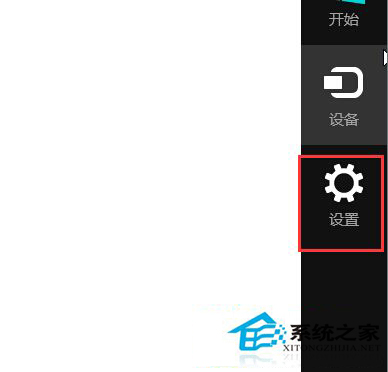
2、点击“更改电脑设置”选项——然后点击“电脑和设备”——“鼠标和触摸板”;
3、这时我们就可以看到设置滚轮的选项了,我们可以设置滚动一格为一个屏幕,或者自定义滚动一次的行数,具体需要按你自己习惯的操作来。
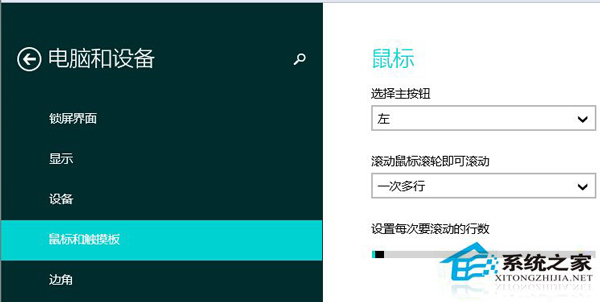
以上就是修改Win8.1鼠标滚轮每次滚动行数的方法,可以设置一次滚动一行,也可以设置一次滚动多行,这样滚轮的速度就会快很多。
